桌面颜色变成黑色是怎么回事 Win10桌面背景变成纯黑色怎么办
更新时间:2024-07-02 15:46:54作者:xiaoliu
近期有不少Win10用户反映,突然发现自己的桌面背景变成了纯黑色,让人困惑不已,桌面颜色变成黑色通常是由于系统设置或显示驱动问题所导致。如果你也遇到了这个问题,不要慌张可以尝试重新设置桌面背景、更新显示驱动程序或者检查系统设置等方法来解决。希望以上方法能帮助到你解决Win10桌面背景变成纯黑色的困扰。
步骤如下:
1.问题展示。
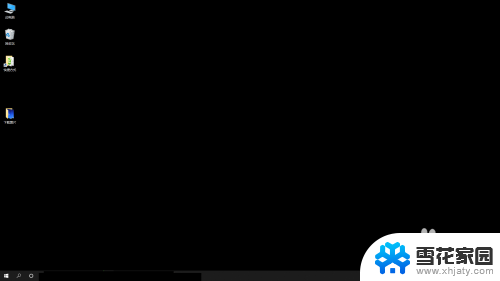
2.依次点击【开始】按钮>>【设置】选项。
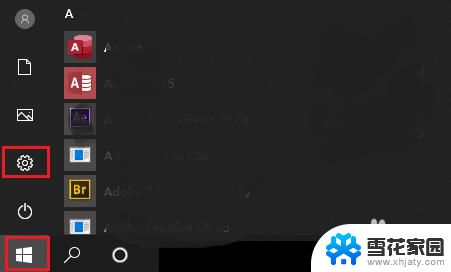
3.点击【轻松使用】。
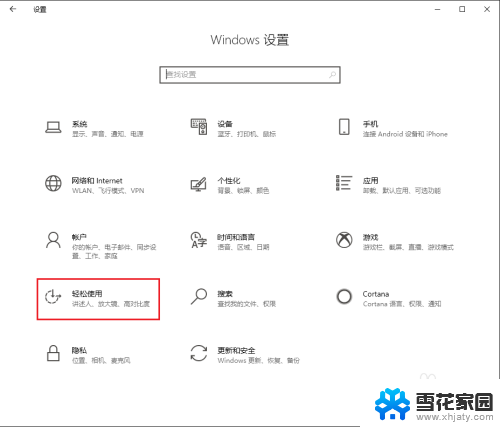
4.●向下滚动鼠标滚轮,找到“显示桌面背景图像”;
●桌面背景变黑,是因为下面的开关被关闭了。只需将其打开就可以显示桌面;
●点击“开关”按钮。
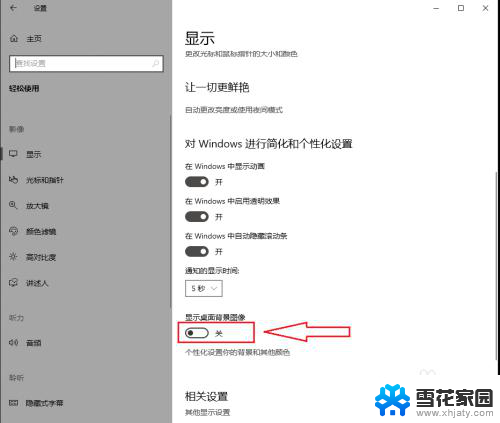
5.“显示桌面背景图像”被打开。
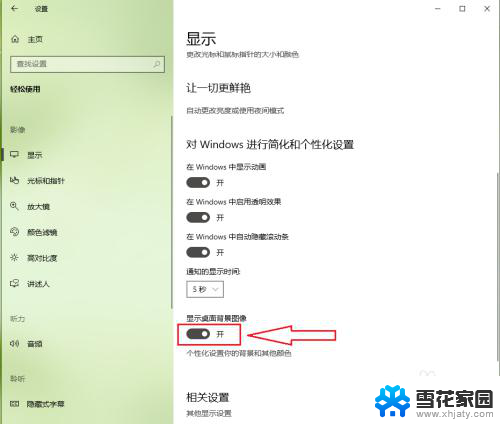
6.桌面恢复正常。

以上就是桌面颜色变成黑色的原因以及操作步骤,请按照小编提供的步骤进行操作,希望对大家有所帮助。
桌面颜色变成黑色是怎么回事 Win10桌面背景变成纯黑色怎么办相关教程
-
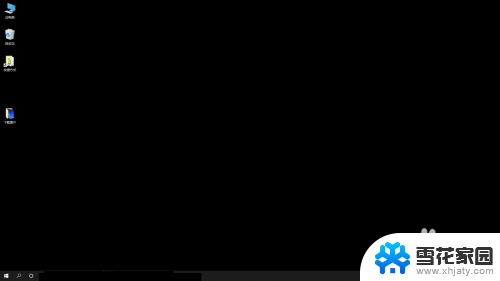 电脑壁纸变成黑色了怎么回事 Win10桌面背景变成黑色如何恢复
电脑壁纸变成黑色了怎么回事 Win10桌面背景变成黑色如何恢复2024-07-23
-
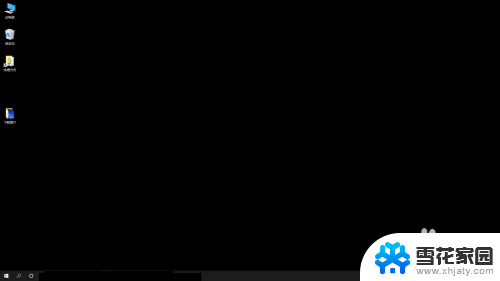 电脑桌面边缘是黑色的 win10桌面背景变成黑色无法更改
电脑桌面边缘是黑色的 win10桌面背景变成黑色无法更改2024-02-20
-
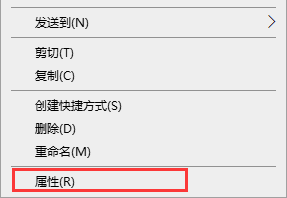 电脑文件夹打开是黑色背景是怎么回事 Win10文件夹背景一直是黑色的原因
电脑文件夹打开是黑色背景是怎么回事 Win10文件夹背景一直是黑色的原因2024-03-17
-
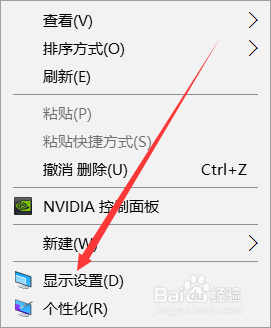 windows10桌面图标变成白色 WIN10桌面图标变白的原因及解决方法
windows10桌面图标变成白色 WIN10桌面图标变白的原因及解决方法2023-10-23
- win10任务栏变成黑色 win10任务栏黑色模式怎么打开
- win10桌面背景黑屏 电脑桌面黑屏无法启动怎么办
- win10的word怎么加背景色 word怎么加背景颜色
- 电脑桌面图标有绿色对勾 win10桌面图标绿色勾怎么去掉
- 电脑突然变成大图标怎么办 WIN10桌面图标突然变大了怎么办
- win10如何改变任务栏颜色 如何在WIN10中改变任务栏颜色
- win10系统有超级终端么 win10超级终端使用方法图文教程
- win10关闭后台自启动 win10开机自启动程序关闭步骤
- win10的图片打不开了 win10系统图片无法显示怎么办
- win10自带录屏软件下载 Win10自带的录屏快捷键无法录屏怎么解决
- 电脑win10更新了一直蓝屏 win10更新后蓝屏错误代码解决方法
- win10怎样进行系统更新 Windows10怎么升级到最新版本
win10系统教程推荐
- 1 电脑win10更新了一直蓝屏 win10更新后蓝屏错误代码解决方法
- 2 win10 电脑响应慢 笔记本变慢怎么调整
- 3 win10如何打开windows update 怎样让win10系统自动更新
- 4 win10 数字激活 备份 win10系统备份方法
- 5 win10台式电脑没有声音怎么设置 电脑无法播放声音
- 6 win10启动后看不到图标 笔记本图标找不到了怎么办
- 7 电脑怎么扫描纸质文件win10 win10怎么扫描病毒
- 8 win10系统"快速启动"的启用和关闭 win10快速启动设置关闭详细教程
- 9 win10桌面字体看着模糊 win10字体模糊处理技巧
- 10 win 10许可证即将过期如何激活 Win10系统电脑许可证过期如何激活